W tym artykule opisaliśmy, jak poprawić dane na zatwierdzonym dokumencie. Możemy to zrobić przez anulowanie takiego dokumentu i wystawienie nowego. Nowy dokument może posiadać numer tego anulowanego (należy go wpisać ręcznie), bądź też kolejny dostępny. Należy pamiętać, że anulowane dokumenty nie są uwzględniane w podsumowaniach list, nie wpływają też na stan magazynu oraz wykreśla zobowiązania/należności naszych kontrahentów. Poniżej przedstawiony został proces anulowania dokumentu krok po kroku:
Krok pierwszy – zaznaczamy odpowiedni dokument i klikamy opcję „Edytuj”.
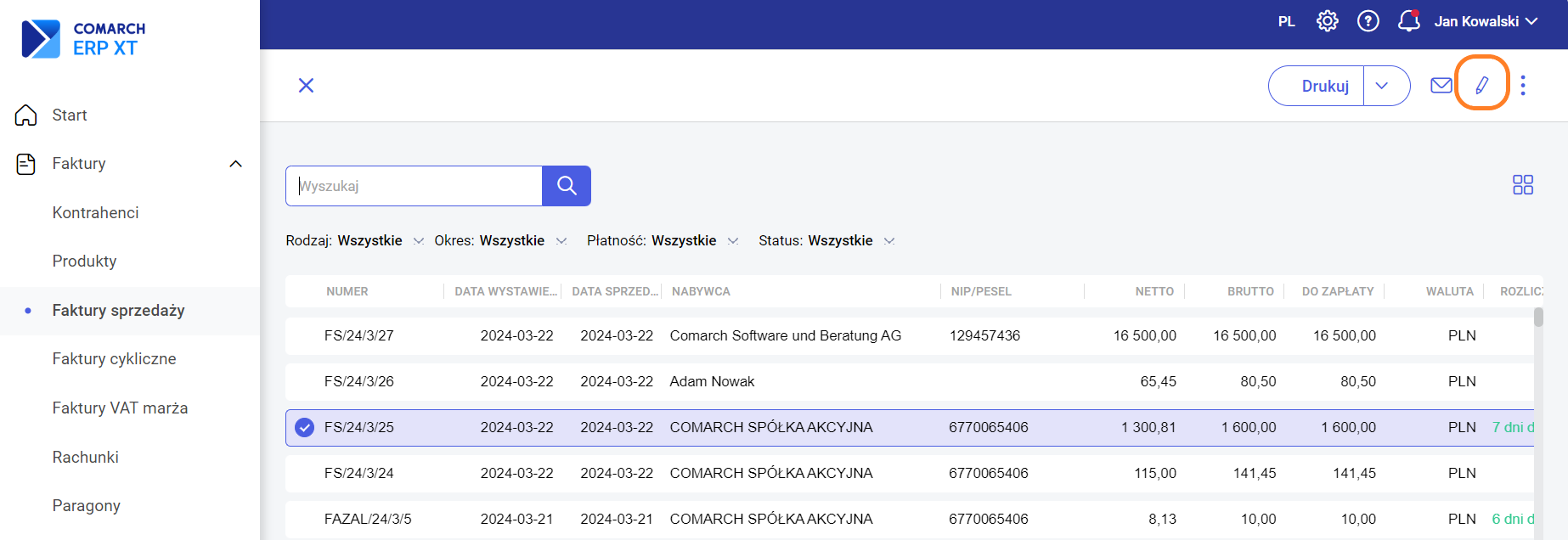
Krok drugi – wybieramy opcję „Anuluj dokument”.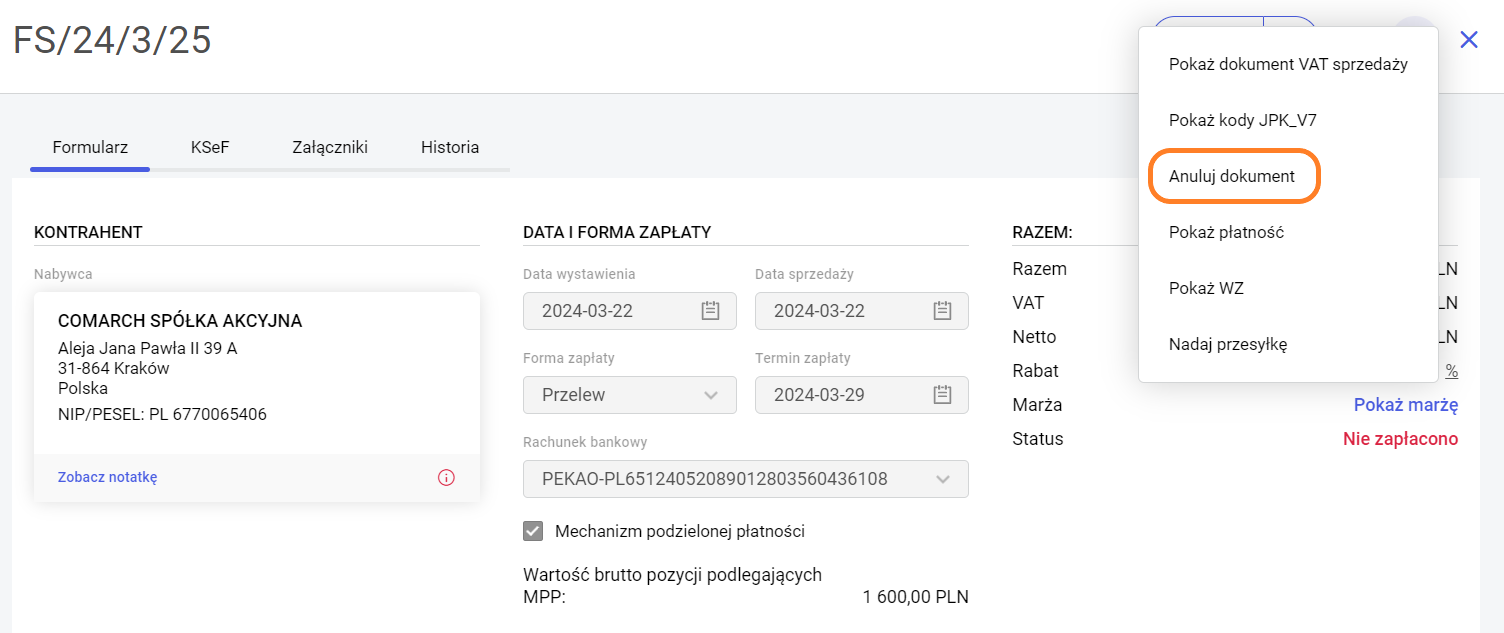
Po prawidłowym odblokowaniu pojawi się komunikat.
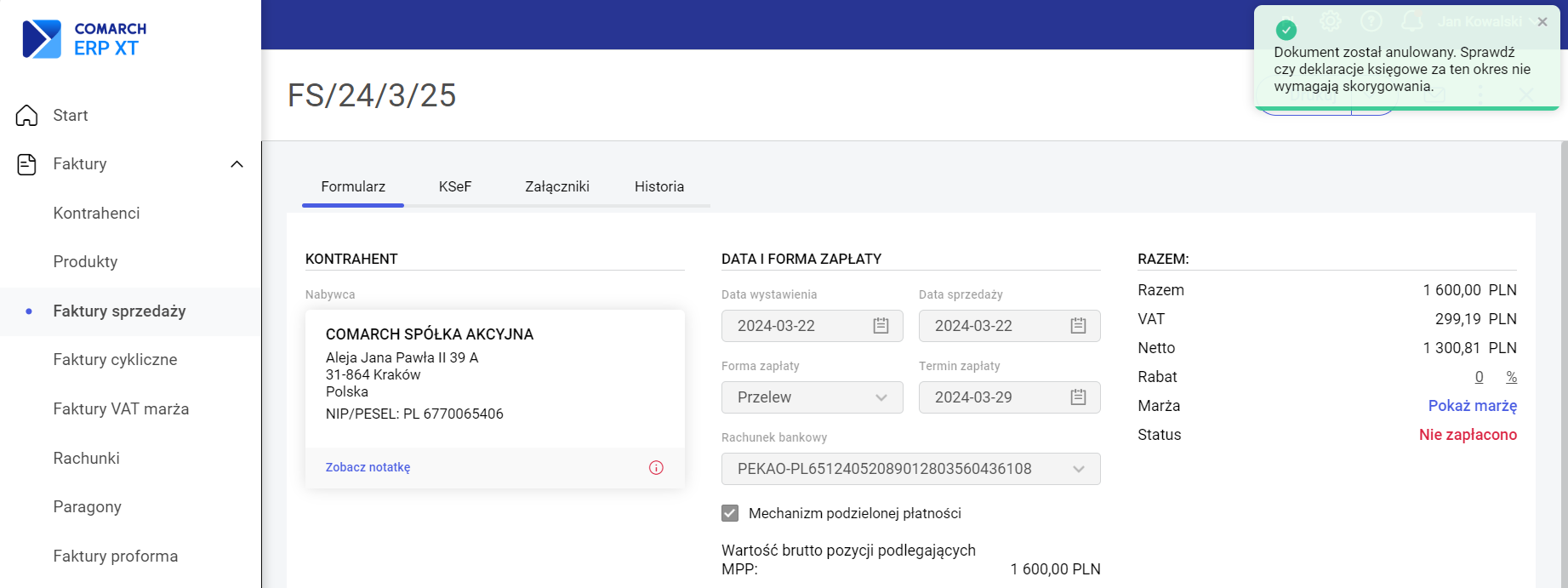
Krok trzeci – wystawiamy nowy dokument, na którym wpisujemy poprawne dane. Warto pamiętać o zmianie daty wystawienia dokumentu na tę, która była określona dla anulowanego dokumentu. Jeśli nowy dokument ma posiadać numer anulowanego, należy go ręcznie wpisać na formularzu. W tym celu klikamy w polu numeracji i wybieramy opcję „Podany ręcznie”.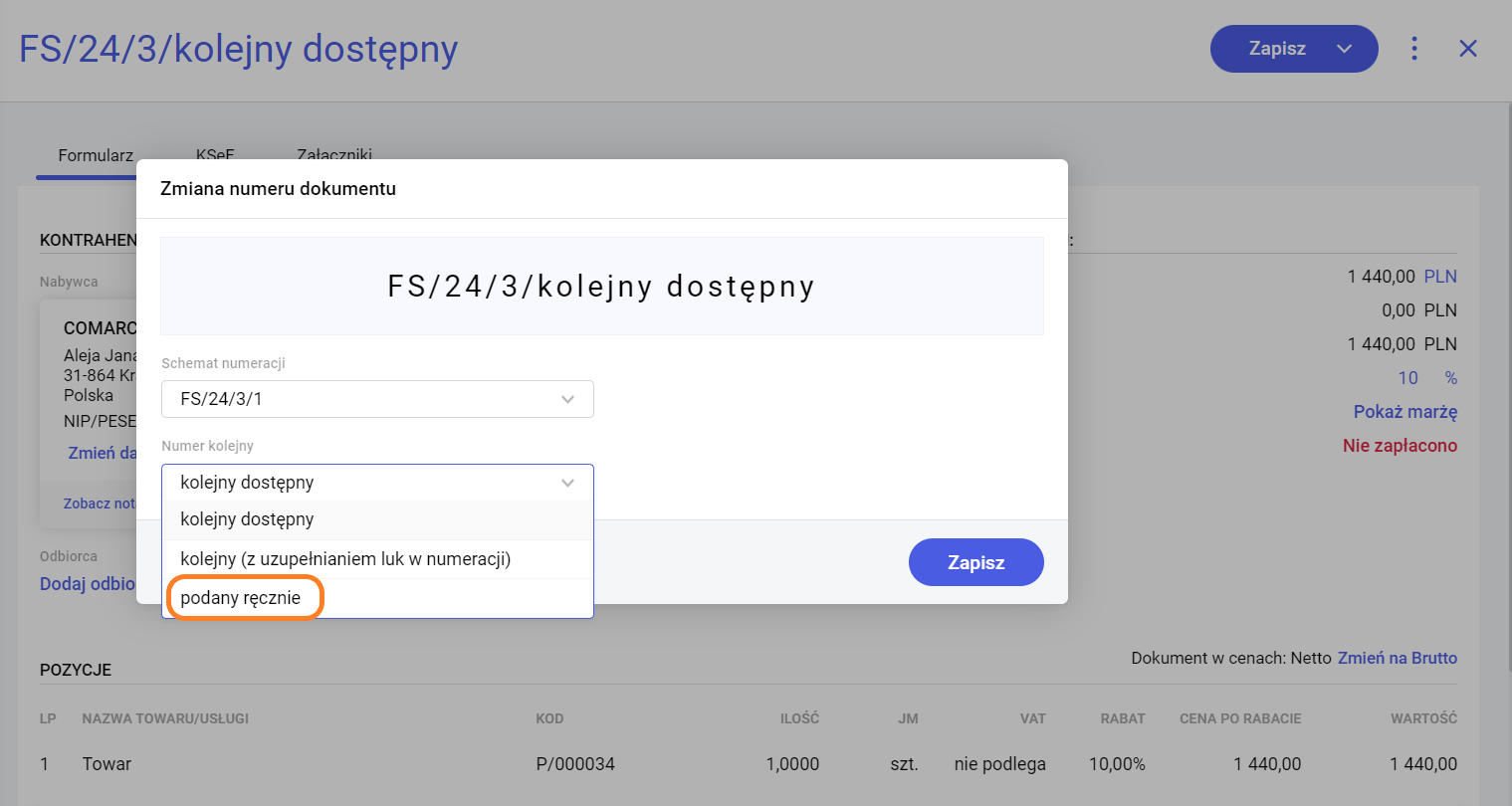
Następnie wpisujemy odpowiedni numer i jeśli pozostałe dane są poprawnie podane, możemy zapisać (lub zatwierdzić) dokument.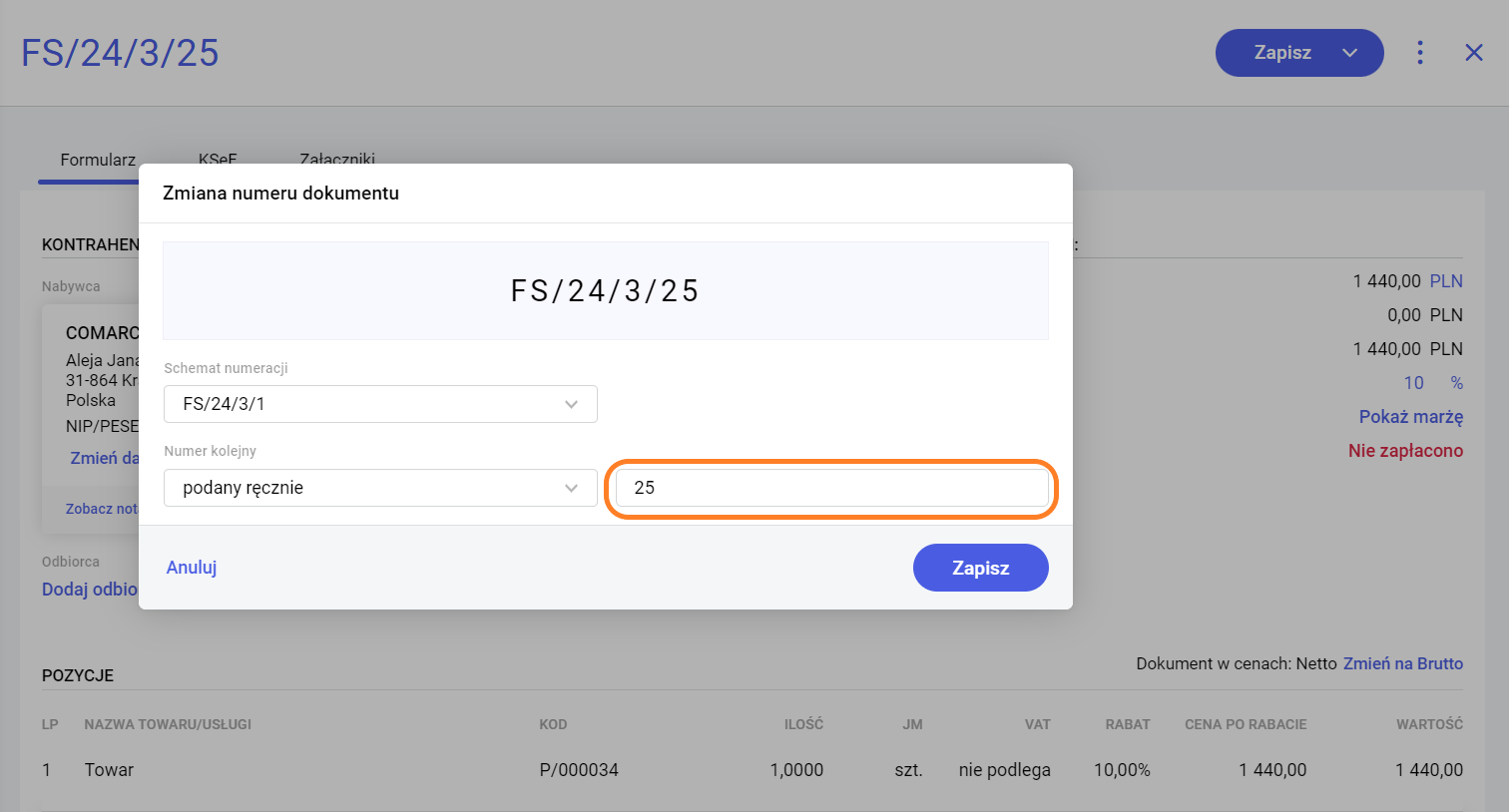
Na liście dokumentów anulowany dokument jest wyszarzony, a nowy posiada wybrany przez nas numer.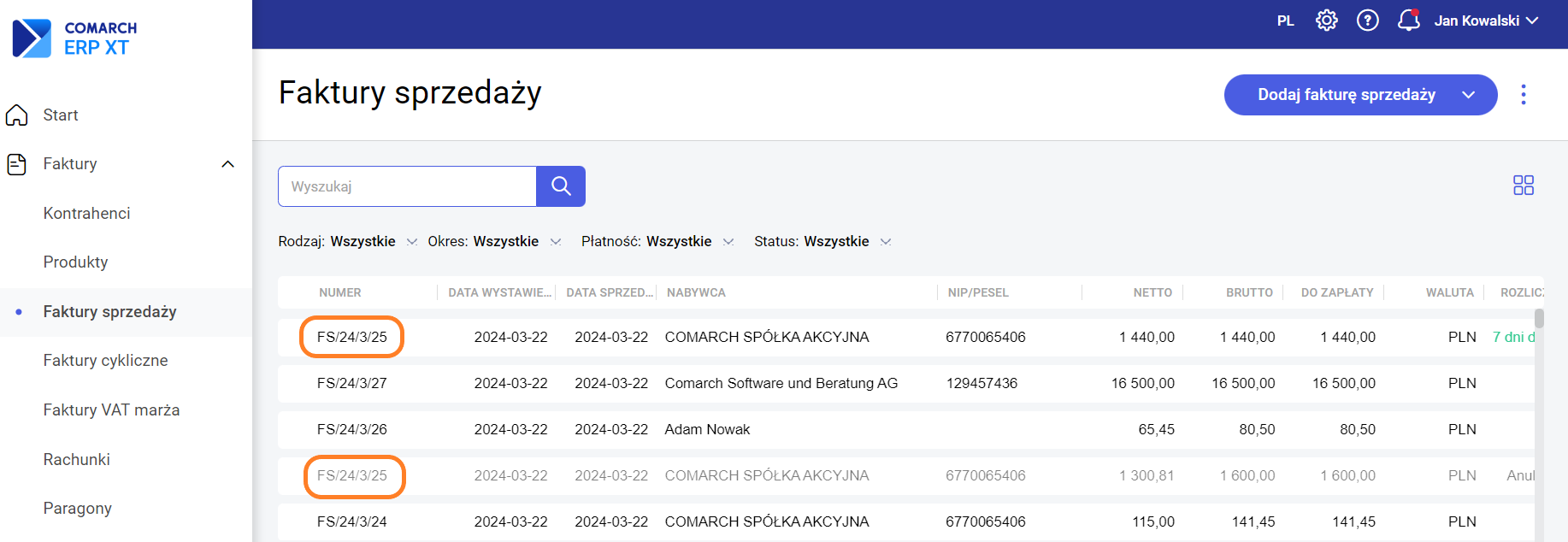
W sytuacji, gdy stosujemy numeracje miesięczną pamiętajmy, że symbol miesiąca w numerze uaktualni się po zapisie dokumentu (początkowo będzie widoczny numer bieżącego miesiąca, a dopiero po zapisie podstawiony zostanie numer właściwy dla daty wystawienia dokumentu).
Jeśli zaś anulujemy dokument, po którym wprowadzone już zostały inne, to nowy dokument otrzyma kolejny, dostępny numer (jeśli nie wybierzemy ręcznego sposobu podania numeru).



